Macを購入した動機の一つが動画編集です。
OS X Mountain LionにはiMovie ’11がバンドルされています。
初めは昔使ったiMovieや、Premiere等の他の動画編集ソフトとインターフェイスが異なっていて面食らいましたが、YouTubeで「i講座」という動画を見たら一通りの使用方法を把握することができました。
そしてこの中の説明で少し気になったことがありました。
それは「イベントエリアとプロジェクトエリアの表示を入れ替える機能」についてです。
イベントは「動画の元素材を入れる箱」
プロジェクトは「実際に編集する動画」
というような位置づけと理解しています。
まずイベントに動画を放り込み、そこから必要な部分を選択してプロジェクトのタイムラインに動画をドラッグアンドドロップして繋いでいくという作業がメインになります。
その際、デフォルトの表示では上にプロジェクト、下にイベントが表示されているのですが、「これは他の多くの動画ソフトの表示と異なるので、表示の切り替えボタンを押して上下を逆転させることができます」と説明されています。
確かにこのデフォルト表示には違和感を感じました。
通常プロジェクト(タイムライン)は下に横幅いっぱいに表示されているものが多いです。なぜならタイムラインはなるべく横幅いっぱいに表示させた方が編集しやすいから。
しかしどうしてiMovieのデフォルト表示は左上の狭いエリアにプロジェクトを表示し、イベントを下いっぱいに表示させているのだろう、という疑問が湧きました。そしてUIは全体的に必要なボタンは最小限に抑えられている(設定で詳細編集ボタンを表示させることができる設計)なのに、この切り替えボタンが存在するのだろう?と。
その疑問はイベントからプロジェクトに動画を移す作業をしている時に解けました(たぶん)。
小さくて分かりづらいですが、左上にプロジェクト、下にイベントを表示したデフォルトの状態。動画は下のエリアから上のタイムラインの末尾にドラッグします。
これがイベントとプロジェクトを入れ替えた状態。
こうすると上のエリアから右下のタイムライン末尾にドラッグすることになります。
初めは下の表示パターンで動画の配置をやっていたのですが、繰り返すうちに何だか煩わしい気がして来ました。
ここでそれぞれのポインタの移動距離をざっくりと表示してみると、
これがプロジェクト上、イベント下のとき。
これがイベント上、プロジェクト下のとき。
どうでしょう。イベントの動画のドラッグ開始場所はクリップによってまちまちですが、プロジェクトへ配置するまでの移動距離が倍近く長いことがわかります。
この移動距離を動画のクリップの数だけ往復するとなると地味にストレスになります。
特にドラッグ操作の苦手なトラックパッドではきつい!
実際にやってみるとよくわかります。
つまり、動画素材を配置するときと、カットを細かく編集するときで最適な表示に切り替えられるように配慮しているということなのではないかと(たぶん・・・)。
ということで慣れれば結構快適に使えてますiMovie。
何よりすばらしいのはGH3で1080pで撮影したMP4をカクつかずに再生・編集できて1080pのまま直接YouTubeにアップできるということ。
これがOSにバンドルされているのだから素晴らしいよiMac・・・。
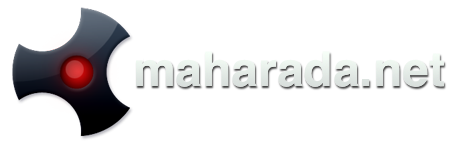

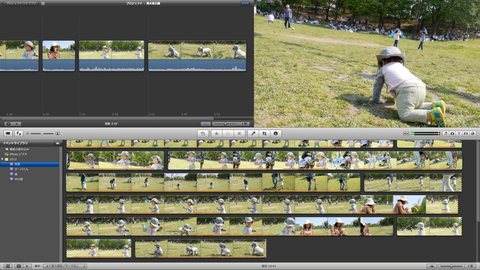
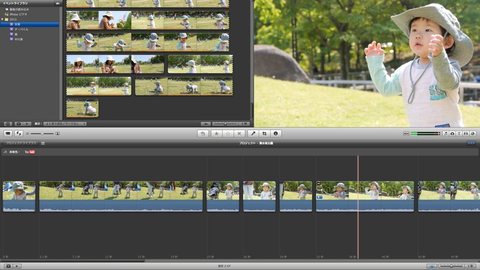
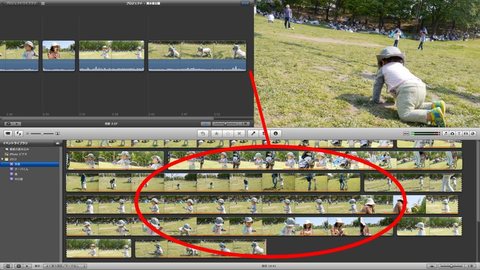
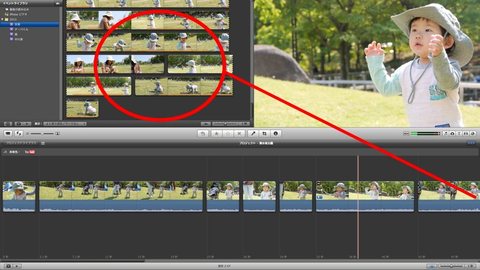

コメント